WordPress에서 글꼴 크기를 변경하는 방법
게시 됨: 2020-11-07WordPress에서 글꼴 크기를 변경하는 방법 을 배우고 싶습니까?
거의 항상 행이나 단락을 확대하거나 페이지 전체 내용의 글꼴 크기를 늘리고 싶을 수 있습니다.
이 기사 전체에서 WordPress 글꼴 크기를 빠르게 수정하는 방법을 보여 드리겠습니다. WordPress 게시물이 글꼴 크기를 변경하는 방법뿐만 아니라 웹사이트에서 글꼴 크기를 변경하는 방법도 배우게 됩니다.
WordPress에서 글꼴 크기를 변경하는 방법 알아보기
WordPress에서 글꼴 크기를 쉽게 변경할 수 있는 가장 쉬운 방법은 다음과 같습니다.
방법 1: 단락 제목 사용
콘텐츠의 제목을 사용하여 사용자의 관심을 끌 수 있는 현명한 방법입니다.
여러 제목을 사용하여 기사와 페이지를 섹션으로 나눌 수 있습니다.
SEO의 경우에도 제목이 완벽합니다. 검색 엔진은 표준 단락 텍스트보다 적절한 제목에 더 큰 가중치를 할당합니다.
WordPress 블록 편집기 기본 제목 추가
'제목' 블록을 삽입하기만 하면 기사나 웹사이트에 제목을 적용할 수 있습니다. WordPress 블록 편집기에서 검색하거나 'Common Blocks' 폴더에서 찾을 수 있습니다.
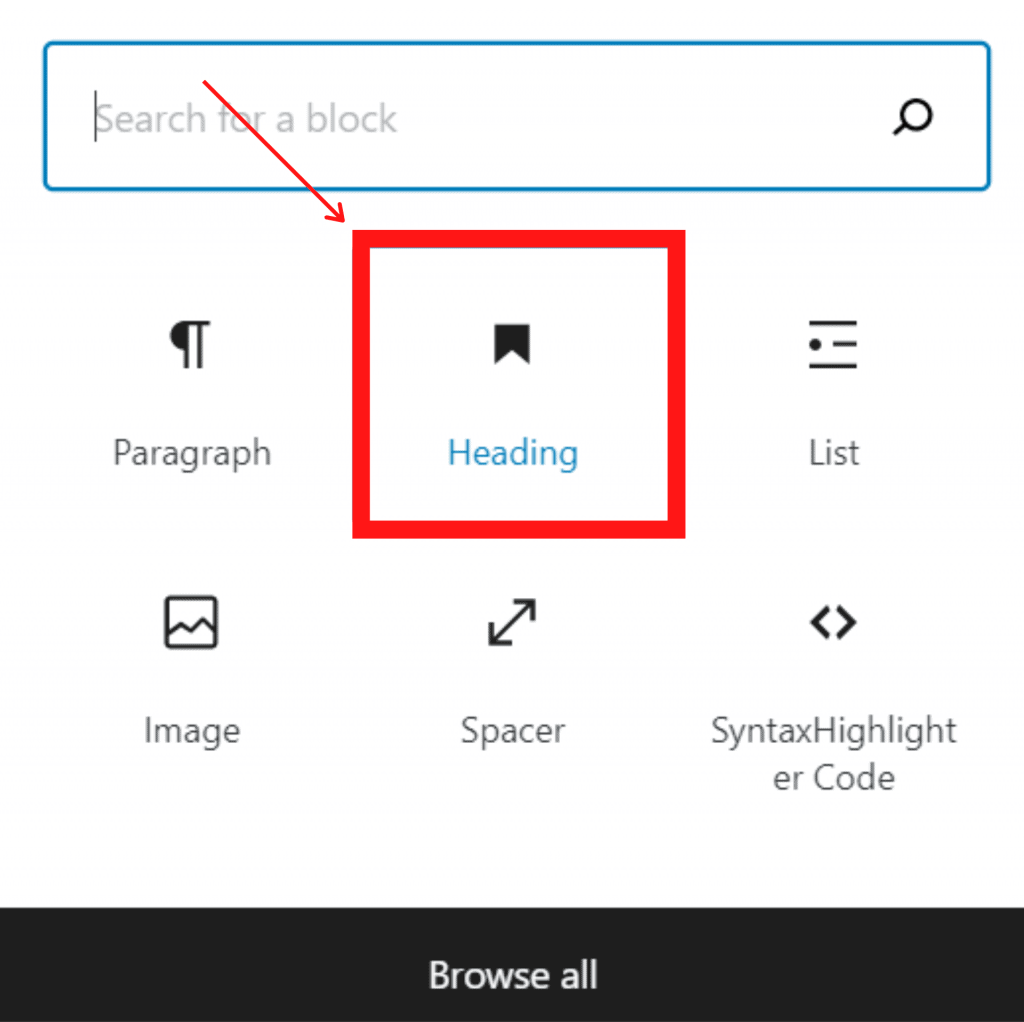
기본적으로 블록은 제목 2를 사용합니다. 일반적으로 부제목과 함께 제목 2를 사용하는 것이 좋습니다. 이것을 변경하려면 'H2' 드롭다운을 클릭하여 새 저울을 쉽게 선택할 수 있습니다.
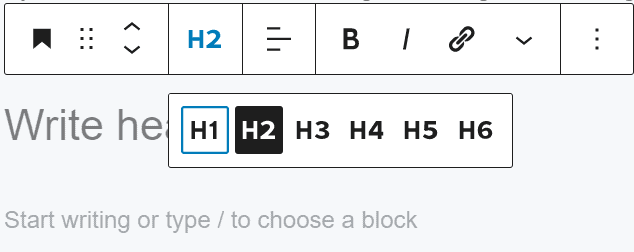
다시 말해서 화면 오른쪽에 있는 차단 설정에서 이것을 변경해야 합니다. 거기에서 제목의 색상을 조정할 수도 있습니다.
WordPress 클래식 편집기 제목 추가
이전 클래식 WordPress 편집기를 사용하는 경우 '단락' 드롭다운으로 제목을 추가해야 합니다.
제목으로 번역하려는 텍스트만 강조 표시하고 '단락' 드롭다운을 누르고 제목의 크기를 선택합니다.
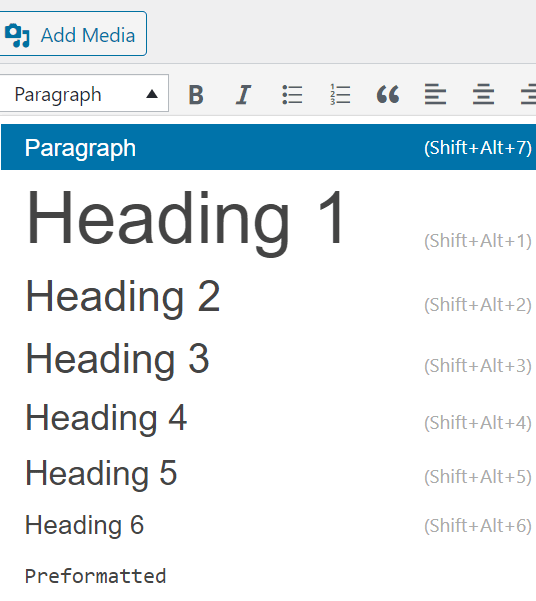
다양한 제목의 크기와 색상은 테마의 스타일시트(style.css)에 의해 규제됩니다.
프리미엄 WordPress 테마를 사용하는 경우 모양 >> 사용자 정의 에서 이러한 설정을 변경해야 할 수 있습니다. 게시물의 부제목을 사용하여 독자가 말하는 내용을 이해하는 것이 좋습니다.

또한 WordPress에 대한 SEO 게시물을 동시에 친근하게 만듭니다.
방법 2: 블록 편집기에서 글꼴 크기 변경
단락이나 전체 게시물을 원할 경우 더 큰 글꼴은 어떻습니까? WordPress의 기본 블록 편집기는 사용하기가 매우 쉽습니다.
단락의 아무 블록만 클릭한 다음 'Typography' 아래 오른쪽에서 글꼴 크기를 선택합니다.
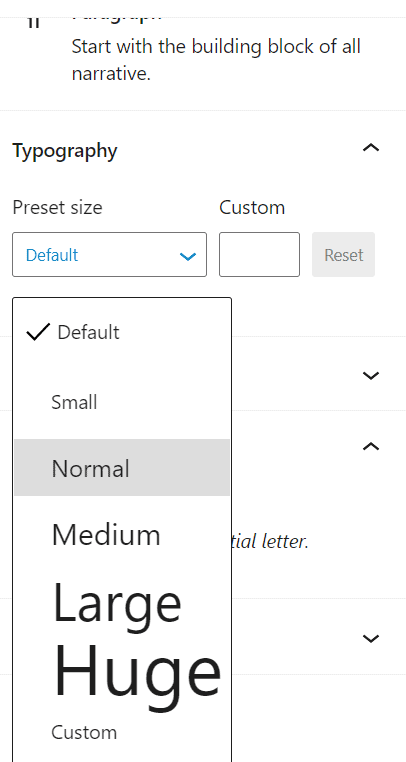
드롭다운에서 소형, 보통, 중형, 대형 및 대형을 선택할 수 있습니다. 마음이 바뀌면 "재설정" 버튼을 클릭하여 단락의 기본 텍스트를 재설정하십시오.
원하는 픽셀 크기만 입력할 수 있는 '사용자 지정' 옵션도 있습니다. 원하는 경우 단락 시작 부분에 큰 단락 시작표시문자를 설정할 수도 있습니다.
방법 3: 추가 CSS를 사용하여 글꼴 변경
게시물을 편집할 때마다 테마의 글꼴 크기를 영구적으로 변경하여 더 쉽게 만들고 싶을 수 있습니다.
좋은 소식은 전체 웹 사이트 글꼴을 수정할 수 있다는 것입니다. 이를 수행하는 가장 좋은 방법은 테마에서 모양 >> 사용자 정의 를 사용하는 것입니다.
글꼴 크기를 변경하는 데 사용할 수 있는 특정 WordPress 테마가 있습니다. 이 옵션을 찾으면 CSS 코드를 작성하지 않고 사용할 수 있습니다.
그러나 테마에 기능이 없는 경우 사용자 정의 CSS를 추가하여 고유한 글꼴 크기 규칙을 추가할 수 있습니다.
'추가 CSS' 옵션에서 테마 사용자 지정 프로그램을 클릭하기만 하면 됩니다. 여기에 모든 사용자 정의 CSS 코드를 저장할 수 있습니다.
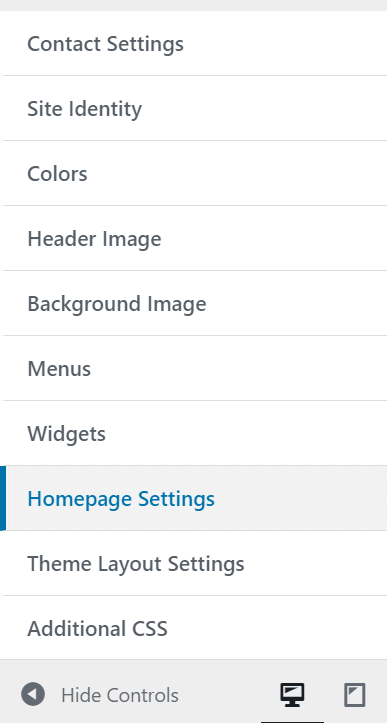
그런 다음 추가 CSS 텍스트 상자 아래에 CSS 코드를 삽입하기만 하면 됩니다. 2글꼴 크기를 '22px'로 변경합니다. 이 예에서는 새 글꼴 크기를 선택할 수 있습니다.
피 {
글꼴 크기: 22px;
}위의 코드는 단락의 텍스트에만 적용됩니다. 글꼴 크기를 변경하기 위해 모든 h2 부제목을 선택했다면 어떻게 될까요? 주제의 H2 요소에 대해 위의 코드를 수정하면 됩니다.
h2 {
글꼴 크기: 22px;
}다른 제목과 함께 h2를 h3, h4 또는 h5로 변경할 수도 있습니다.
방법 4: 고급 편집기 도구를 사용하여 글꼴 크기 변경
고급 편집기 도구는 좋아하는 글꼴 크기를 쉽게 선택할 수 있는 무료 플러그인입니다. 이 플러그인은 이 플러그인의 새로운 Gutenberg 편집기에 기존 편집기 도구 모음을 추가합니다.
따라야 할 단계는 다음과 같습니다.
- 고급 편집기 도구 설치 및 활성
- 그런 다음 설정 페이지로 이동할 수 있습니다.
- 여기에는 Classic Editor(TinyMCE)와 Block Editor(Gutenberg)의 두 가지 옵션이 있습니다.
- 클래식 편집기만 사용하려는 경우 고급 설정에서 블록 편집기를 클래식 편집기로 교체할 수 있습니다.
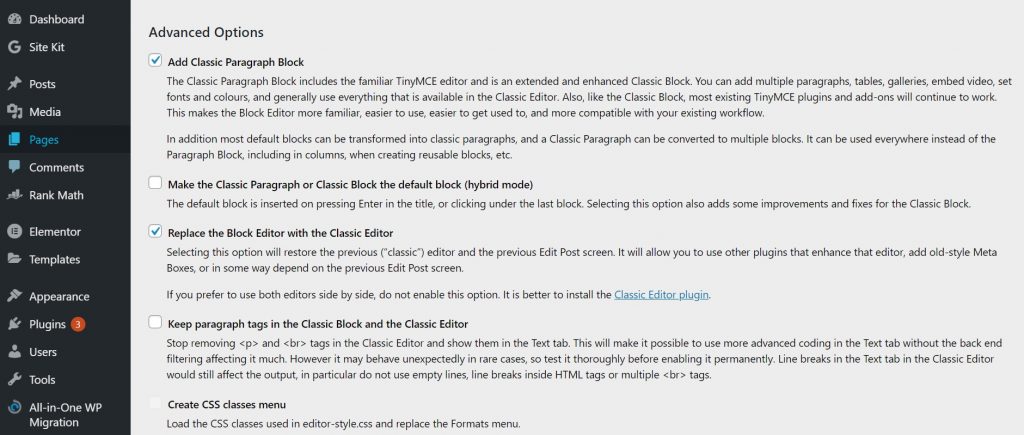
- 새 게시물 작성 또는 이미 게시된 게시물 수정
- 수정할 텍스트 줄을 지정한 다음 글꼴 크기를 선택합니다.
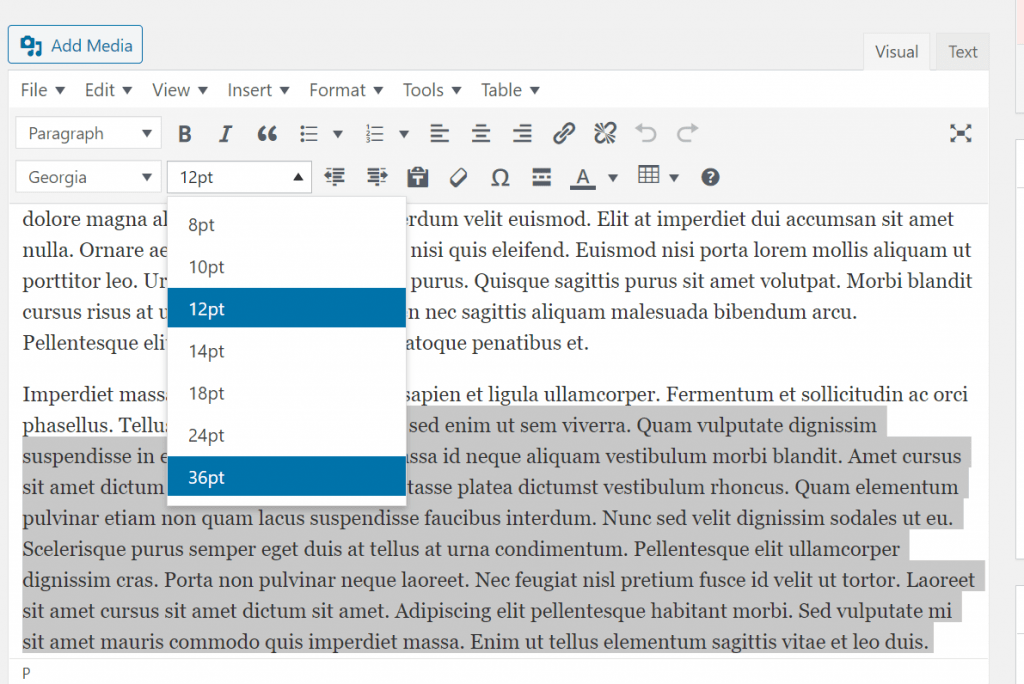
축하합니다. 플러그인이 완벽하게 작동해야 합니다.
요약하면
WordPress는 글꼴 크기 변경을 포함하여 훌륭한 사용자 정의 옵션을 제공합니다. 완벽한 글꼴 크기는 귀하의 콘텐츠를 더욱 매력적이고 편안하게 즐길 수 있도록 합니다. 이러한 변경 사항은 놀라울 정도로 쉽게 만들 수 있습니다.
이제 WordPress에서 글꼴 크기를 쉽게 변경하는 방법을 배웠기를 바랍니다. 그리고 Post WordPress에서 추천 이미지를 숨기는 방법에 대한 기사 작성을 요청한 방문자를 위해 이에 대한 전용 기사가 있습니다.
우리는 항상 개선하도록 동기를 부여하기 때문에 방문자의 모든 유형의 제안을 수락합니다. 아래에 댓글을 남겨주세요.
